Programa
Neste artigo, vou mostrar como a função “ IFERROR() ” pode te ajudar a resolver alguns erros comuns e chatos, como o erro “ #DIV/0! ” ou “ #N/A ”. Pessoalmente, não gosto de ver essas mensagens de erro “ ” nas minhas pastas de trabalho, então imagino que você também não goste. Juntos, vamos descobrir como resolver tudo isso.
Depois de resolvermos esse problema específico, recomendo que, se você se deparar com outros tipos de problemas, faça nosso programa de habilidades Excel Fundamentals para aprimorar seus conhecimentos.
O que é a função IFERROR() do Excel?
A função Excel “ IFERROR() ” permite que você detecte e trate erros nas suas fórmulas. Em vez de mostrar mensagens de erro como #DIV/0! ou #N/A, o IFERROR() te deixa mostrar um resultado ou mensagem personalizada. Isso ajuda a manter suas planilhas organizadas. Além disso, torna-os mais fáceis de entender.
Excel IFERROR() Syntax
A função IFERROR() precisa de dois argumentos:
IFERROR(value, value_if_error)-
value: A fórmula ou expressão que você quer ver se tem erros. -
value_if_error: O valor a ser retornado se um erro for encontrado.
Como usar IFERROR() do Excel em fórmulas
Você pode usar IFERROR() com qualquer fórmula que possa retornar um erro. Veja como usar:
=IFERROR(A1/B1, "Don't forget that you can't divide by zero!")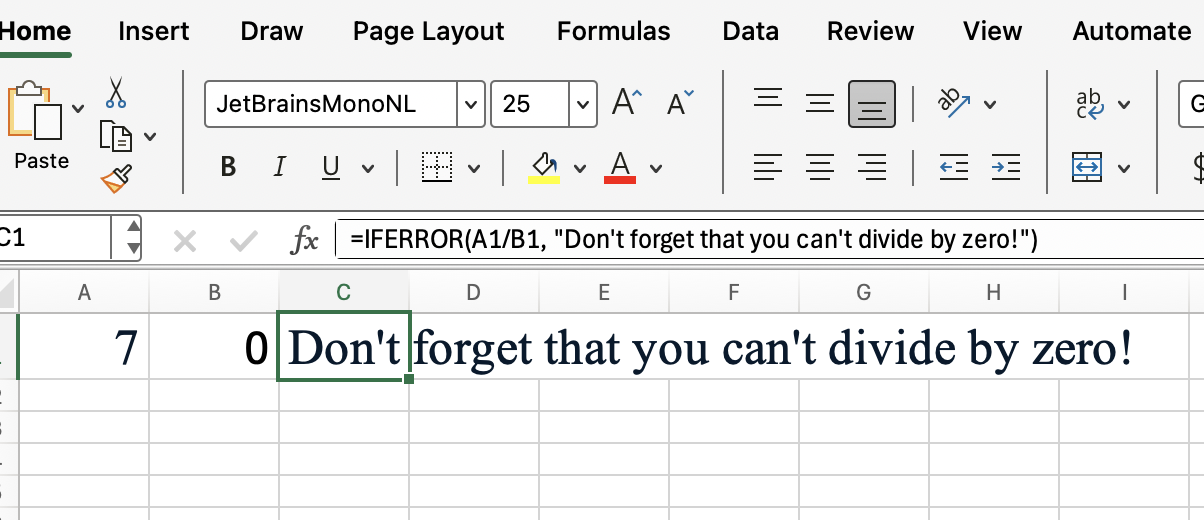
Se B1 for zero, o Excel normalmente mostraria “ #DIV/0! ”. Com IFERROR(), vai aparecer “Não esquece que não dá pra dividir por zero!” (ou qualquer outra mensagem que você quiser).
Usos comuns para IFERROR() no Excel
Tem várias situações em que o IFERROR() é super útil. Aqui estão alguns exemplos comuns:
-
Como lidar com erros de divisão por zero (escolhi esse como o principal exemplo por um motivo).
-
Gerenciando erros de pesquisa com
VLOOKUP()ouMATCH() -
Substituindo erros “
#N/A” ou “#VALUE!” por mensagens personalizadas
Usando IFERROR() do Excel com outras funções
Você pode juntar o IFERROR() com outras funções do Excel pra melhorar suas fórmulas. Eu falei sobre VLOOKUP(), então vou mostrar agora:
=IFERROR(VLOOKUP(A1:A3, B1, 1, FALSE), "Not found")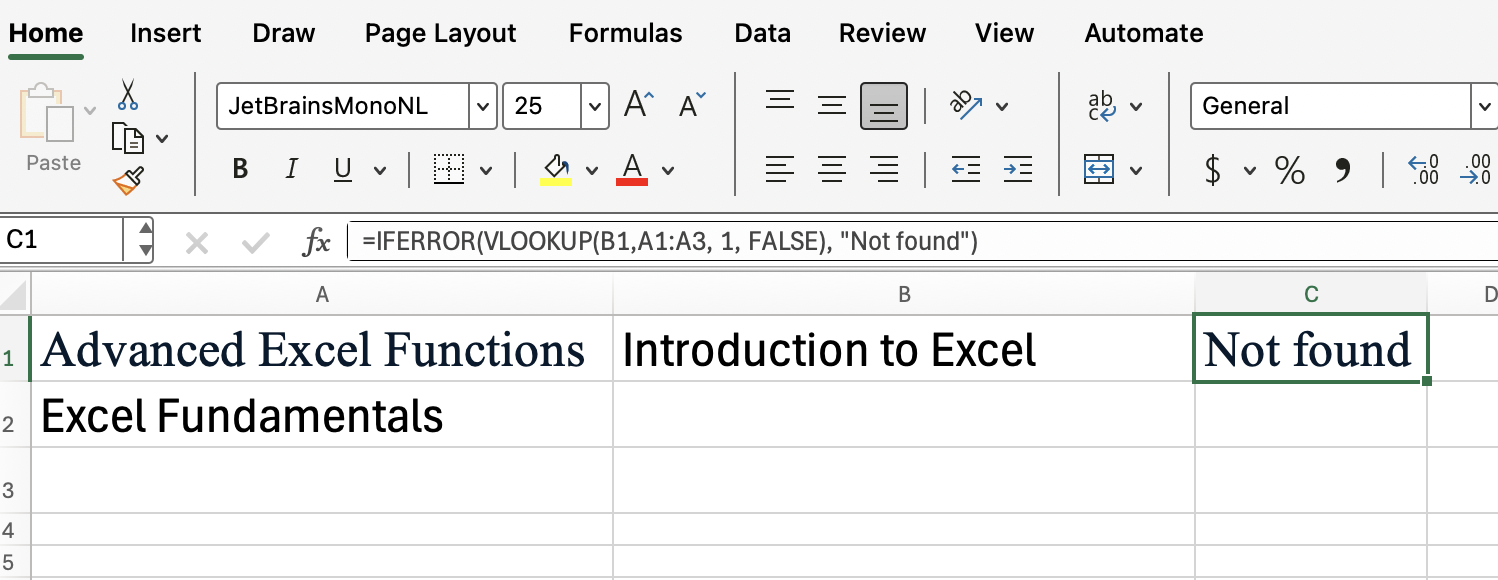
Se VLOOKUP() não encontrar uma correspondência, a fórmula vai mostrar “Não encontrado” em vez de #N/A.
Dicas para usar a função IFERROR() do Excel de forma eficaz
Para aproveitar ao máximo o site IFERROR(), dá uma olhada nessas dicas:
- Use mensagens personalizadas claras e descritivas
- Não esconda erros que precisam de atenção.
- Combine com outras funções de verificação de erros para fórmulas gerais mais fortes
Excel IFERROR() vs. ISERROR() e IFNA()
É importante entender como o “ IFERROR() ” se compara a funções parecidas. Aqui estão dois que parecem parecidos e que me vieram à cabeça:
-
ISERROR(): Retorna “TRUE” se um valor for qualquer erro, mas precisa de uma instrução “IF()” separada para lidar com erros. -
IFNA(): Só pega erros do tipo “#N/A”, não outros tipos.
Acho que IFERROR() é geralmente mais versátil para a maioria dos casos que você vai encontrar.
Conclusão
Usando o IFERROR(), você pode criar planilhas mais limpas e fáceis de usar e evitar que apareçam mensagens de erro confusas. Experimente o IFERROR() nas suas próprias pastas de trabalho para ver como ele pode melhorar a sua experiência com o Excel. E enquanto você está praticando, faça nosso curso Funções avançadas do Excel para continuar melhorando e ficando mais rápido com o Excel.


